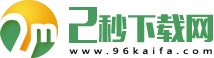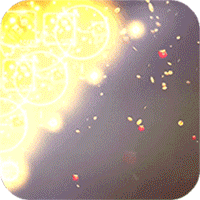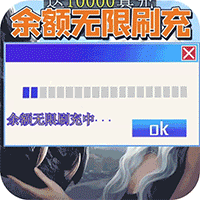死亡空间重制版怎么转移固态硬盘?转移固态硬盘教程详解
作者:网络整理 来源:网络收集 时间:2023-02-22 21:16:40
死亡空间重制版怎么转移固态硬盘?死亡空间重制版想要转移到固态硬盘需要进入steam中操作,那么接下来皮皮游戏网小编就给大家带来转移固态硬盘教程详解。
死亡空间重制版怎么转移固态硬盘?死亡空间重制版想要转移到固态硬盘需要进入steam中操作,那么接下来小编就给大家带来转移固态硬盘教程详解。
死亡空间重制版怎么转移固态硬盘?
1.打开steam,点击左上角“steam”标签,选择“设置”;
2.点击“下载”标签,点击右侧“steam库文件夹”;
3.此时你能看到你的存储空间管理器,我之前因为所有steam游戏都装在E盘(机械盘),这里就只显示了E盘这一个;
4.点击你装游戏的盘旁边的“+”号,新增一个库,此时选择你的固态硬盘,比如我的固态硬盘是C盘,就选C盘;
5.到这里你的steam游戏库已经有两个库了,一个是E盘(机械),一个是C盘(固态);
6.还是在这个界面,你可以看到下面是你所有已经安装了的游戏,比如我在E盘(机械)里装了DS重制版,这里就会显示出来;

7.在DS重制版这个条目的右侧,打勾选中DS重制版这个游戏,选择下方右侧的“移动”;
8.选择目标库,我要从E盘(机械)换到C盘(固态),就直接选C盘就好了。
9.等待游戏位置转移完毕。
好了,这样你的DS重制版就从机械盘转至固态盘了。
这样操作可以免于你再重新下载一次游戏。
以上就是死亡空间重制版怎么转移固态硬盘?转移固态硬盘教程详解的详细内容啦,更多消息和内容关注,之后会持续给大家带来更多全新的内容。
- 上一篇: 逆水寒魔兽老兵服职业怎么选?逆水寒魔兽老兵服职业选择推荐(逆水寒魔兽老兵服官网)
- 下一篇: 没有了
相关资讯
人气攻略
-
 洛克王国战钺龙吟活动怎么玩?洛克王国战钺龙吟活动玩法介绍(洛克王国战钺龙吟节气宠物)
洛克王国战钺龙吟活动怎么玩?洛克王国战钺龙吟活动玩法介绍(洛克王国战钺龙吟节气宠物) -
 大话西游手游新桃讨喜npc在哪?新桃讨喜npc位置地点分享(大话西游手游新桃讨喜怎么做任务)
大话西游手游新桃讨喜npc在哪?新桃讨喜npc位置地点分享(大话西游手游新桃讨喜怎么做任务) -
 洛克王国兔年祈福在哪里?洛克王国兔年祈福活动攻略(洛克王国兔年祈福哪个宠物好)
洛克王国兔年祈福在哪里?洛克王国兔年祈福活动攻略(洛克王国兔年祈福哪个宠物好) -
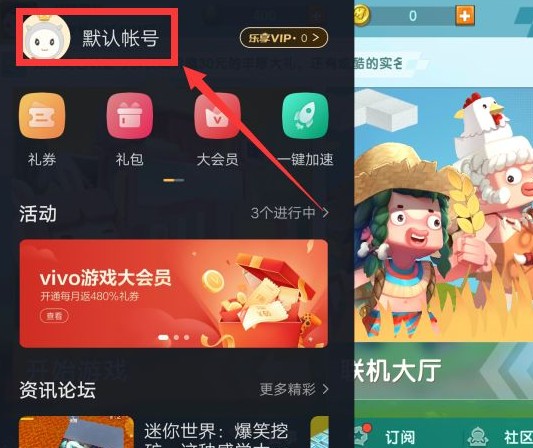 迷你世界怎么重新实名认证?2023迷你世界重新实名认证教程(迷你世界怎么重新开始)
迷你世界怎么重新实名认证?2023迷你世界重新实名认证教程(迷你世界怎么重新开始) -
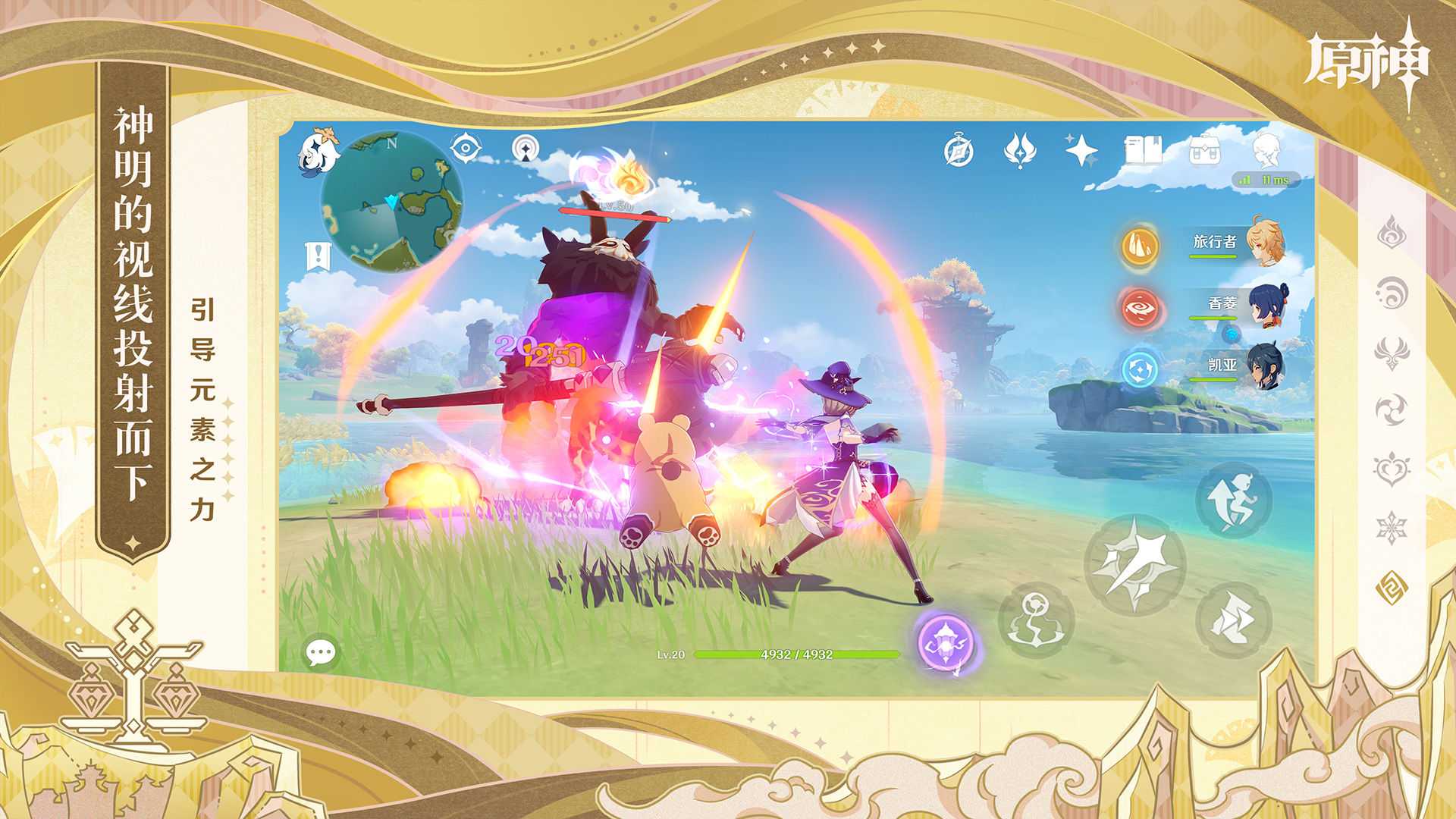 原神古绿洲记事位置大全 原神古绿洲记事位置坐标分享(古绿洲记事 其七)
原神古绿洲记事位置大全 原神古绿洲记事位置坐标分享(古绿洲记事 其七) -
 汉字找茬王消除各地特色水果答案 消除全国各地特色水果攻略(汉字找茬王消除各地美食2)
汉字找茬王消除各地特色水果答案 消除全国各地特色水果攻略(汉字找茬王消除各地美食2) -
 阴阳师伪月落在哪?阴阳师伪月落阵容搭配攻略(阴阳师 伪月落阵容)
阴阳师伪月落在哪?阴阳师伪月落阵容搭配攻略(阴阳师 伪月落阵容) -
 原神纸映成戏仙解第一场攻略图 纸映成戏仙解第一场通关方法(原神纸映成戏仙解三场)
原神纸映成戏仙解第一场攻略图 纸映成戏仙解第一场通关方法(原神纸映成戏仙解三场) -
 汉字找茬王尝到美味怎么过?汉字找茬王尝到美味攻略(汉字找茬治尝到美味)
汉字找茬王尝到美味怎么过?汉字找茬王尝到美味攻略(汉字找茬治尝到美味) -
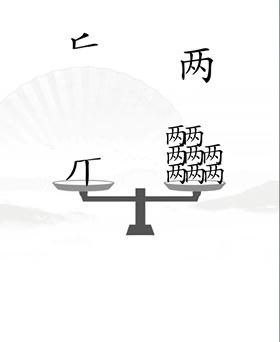 汉字找茬王让天平对称怎么过?让天平对称攻略(让天平对称汉字找茬王视频)
汉字找茬王让天平对称怎么过?让天平对称攻略(让天平对称汉字找茬王视频) -
 汉字找茬王年货采购清单改正38个错处通关答案攻略(汉字找茬王游戏大全)
汉字找茬王年货采购清单改正38个错处通关答案攻略(汉字找茬王游戏大全) -
 汉字找茬王让鸡下蛋怎么过?汉字找茬王让鸡下蛋攻略(汉字找茬王游戏大全)
汉字找茬王让鸡下蛋怎么过?汉字找茬王让鸡下蛋攻略(汉字找茬王游戏大全)
热门攻略
- 攻略排行
- 1火焰纹章engage转职推荐 全角色人物职业转职培养攻略(火焰纹章engage怎么转职)
- 2《光与夜之恋》夏鸣星生日活动「绚夜旖谭」今日开启(光与夜之恋夏鸣星怎么解锁)
- 3他逃,他追,他插翅难飞!卫栖梧动态漫《盗风侠影》(他逃他追他插翅难飞匿名咸鱼)
- 4魔兽世界wlk情人节活动攻略流程 怀旧服情人节活动玩法介绍(魔兽世界WLK副本)
- 5《精灵之境》玩法视频|联动《蔬菜动物精灵》打造可爱旅程~(《精灵之境》蛋糕配方汇总)
- 6《王者荣耀》墨子神迹守卫皮肤特效一览(王者荣耀墨子技能介绍)
- 7当国乐遇上东方幻想,《王者荣耀》峡谷国乐团用民族乐器演奏玩家故事
- 8《保卫萝卜4》白萝卜传奇第26关通关攻略(保卫萝卜4白萝卜传奇55)
- 9拳出伏虎,棍舞降龙!《剑侠世界3》丐帮CG燃爆江湖
- 10《王者荣耀》马可波罗潮玩牛仔皮肤特效一览(王者荣耀马可波罗最低战力地区)